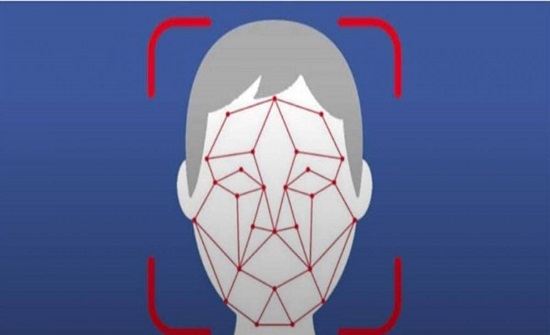
قامت شركة "فيسبوك" في بداية الشهر الحالي، بتحديث إعدادات تقنية التعرف على الوجه، حيث أعلنت أن ميزة التعرف على الوجه ستكون متاحة لجميع المستخدمين مع وجود خيار لإيقافها في أي وقت. كما أعلنت عن وقف ميزة ذات صلة تسمى (اقتراحات الإشارة) Tag Suggestions.
كانت ميزة (اقتراحات الإشارة) تستخدم تقنية التعرف على الوجه لاقتراح الإشارة إلى الأصدقاء في الصور أو مقاطع الفيديو، بينما حاليا، وبمجرد تفعيل التعرف على الوجه على حساب المستخدم سيقوم فيسبوك تلقائيا بمسح صورته ضوئيا لاقتراح أشخاص يمكن وضع الإشارة إليهم استنادا إلى من يظهرون مع المستخدم في الصور.
كما سيتم إرسال تنبيهات إذا ظهر وجه المستخدم في صورة قام شخص آخر بنشرها، "مرحبا، لقد قام شخص بنشر صورة أنت فيها"، أو إذا قام شخص ما بتحميل صورة المستخدم كصورة لملفه الشخصي.
ولا يزال بالإمكان إلغاء الاشتراك في التعرف على الوجه، ولكن على المستخدم معرفة أنه إذا ترك الإعداد قيد التشغيل، فسيستمر فيسبوك في مسح صورته.
يشار إلى أن ميزة (اقتراحات الإشارة) تسببت في رفع دعوى قضائية متعلقة بالخصوصية ضد فيسبوك منذ عام 2015، حيث اتهم مستخدمو ولاية (إلينوي) Illinois الأمريكية شركة فيسبوك بانتهاكها قانون خصوصية المعلومات الحيوية في الولاية، وأنها جمعت وخزنت بيانات بيومترية لملايين المستخدمين دون موافقتهم.
وعلى الرغم من أن فيسبوك تقول: "إن إعداد التعرف على الوجوه الجديد سيساعدك في الإشارة إلى الآخرين في مشاركاتك بسهولة، وحماية هويتك على فيسبوك أيضا"، إلا أن التقاط وتخزين البيانات البيومترية أمر مشكوك فيه وغير منظم إلى حد كبير، و يجب أن التفكير فيه بعناية قبل البدء في استخدامه، بالإضافة إلى أن فيسبوك نفسه يتعرض للكثير من الجدل حول ممارسات الخصوصية في الفترة الأخيرة.
وفي ما يلي كيفية إيقاف ميزة التعرف على الوجه في فيسبوك:
-اولا: إيقاف التعرف على الوجه في تطبيق فيسبوك على الهاتف:
الانتقال إلى تطبيق فيسبوك على الهاتف.
الضغط على زر القائمة (الأيقونة المكونة من ثلاث خطوط)، ثم التمرير الى الأسفل للوصول إلى خيار (الإعدادات والخصوصية) Settings & Privacy؛ ثم الضغط عليه.
الضغط على خيار (اختصارات الخصوصية) Privacy Shortcuts.
تحديد خيار (التحكم في التعرف على الوجه) Control Face Recognition.
النقر على القسم الذي يسأل عما إذا كان المستخدم يريد أن يتمكن فيسبوك من التعرف عليه في صورة، وإيقافه.
ثانيا: إيقاف الميزة من خلال إصدار الويب:
اذا تم الدخول الى فيسبوك عبر جهاز كمبيوتر، فيمكن اتباع الخطوات التالية لإيقاف الوصول لبيانات الوجه:
الانتقال إلى الحساب فيسبوك.
الانتقال إلى صفحة (الإعدادات) من هذا الرابط، ثم النقر على خيار (تحرير) Edit؛ الموجود الى جوار إعداد (التعرف على الوجه) The Face Recognition، ثم تحديد خيار (لا).

- المقالات
- حوارات
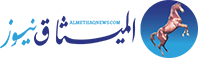













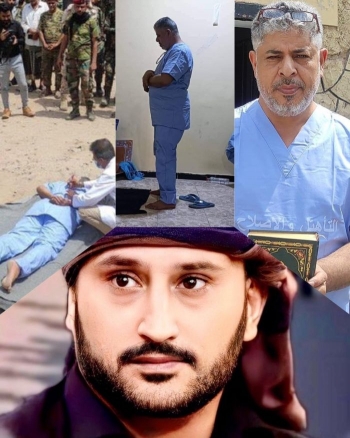





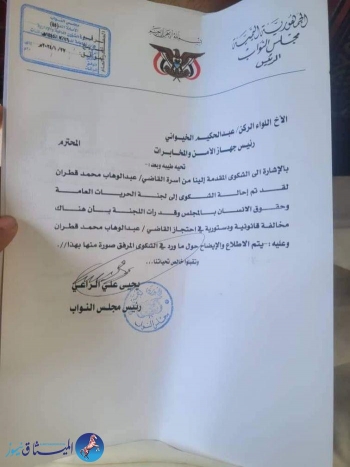
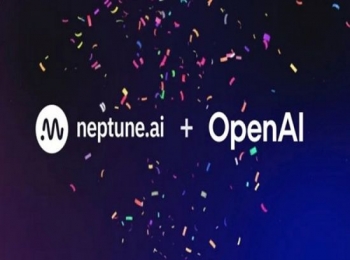 أوبن إيه آي تستحوذ على شركة نيبتون لأدوات المراقبة
أوبن إيه آي تستحوذ على شركة نيبتون لأدوات المراقبة منع بايت دانس من استخدام رقائق إنفيديا بقرار صيني
منع بايت دانس من استخدام رقائق إنفيديا بقرار صيني جوجل تطرح أقوى شرائحها لدعم طفرة الذكاء الاصطناعي
جوجل تطرح أقوى شرائحها لدعم طفرة الذكاء الاصطناعي توقف بث قنوات ديزني عبر يوتيوب تي في
توقف بث قنوات ديزني عبر يوتيوب تي في شركة بالانتير للذكاء الاصطناعي تطلق أول شركة لها في الإمارات
شركة بالانتير للذكاء الاصطناعي تطلق أول شركة لها في الإمارات مجموعة جيفريز ترفع توصيتها لسهم نوكيا إلى شراء
مجموعة جيفريز ترفع توصيتها لسهم نوكيا إلى شراء











